Nokia 5320 XpressMusic
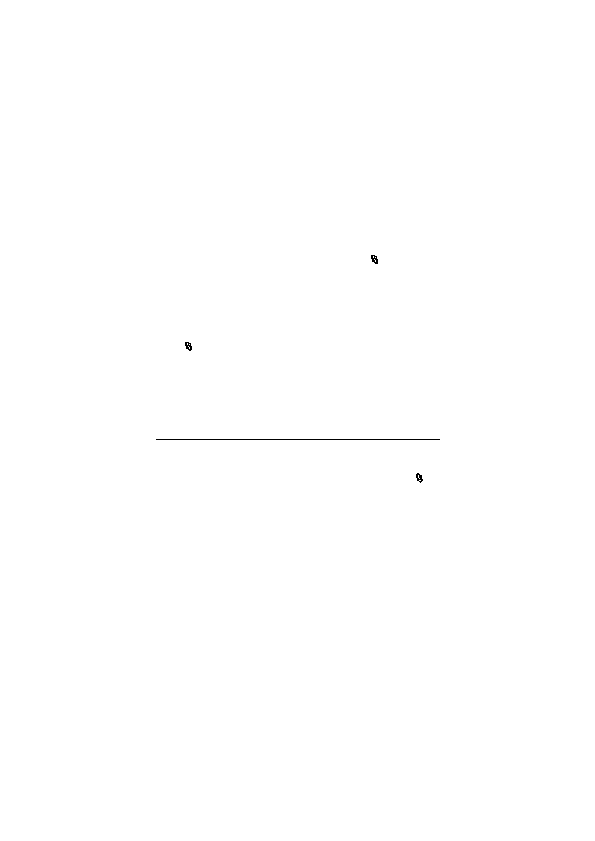
i wybierz Opcje > Domy¶lne. Wska¿ wybran± opcjê domy¶ln± i wybierz Przypisz.
wiadomo¶ci e-mail do wielu odbiorców jednocze¶nie, wybierz
tê grupê. Wybierz Opcje > Dodaj cz³onków. Zaznacz kontakty, które chcesz dodaæ
do grupy, i wybierz OK.
dzwonka lub dzwonki wideo. Aby do danego kontaktu dodaæ d¼wiêk dzwonka,
wybierz >
okre¶lonej grupy, przewiñ w prawo do listy grup, a nastêpnie przewiñ do grupy
kontaktów. Wybierz Opcje > D¼wiêk dzwonka, a nastêpnie d¼wiêk dzwonka dla
danej grupy. Aby anulowaæ przypisany danej osobie lub grupie d¼wiêk dzwonka,
wybierz D¼wiêk domy¶lny jako d¼wiêk dzwonka.
listy odtwarzania, ³±cza strumieniowe, pliki RAM oraz prezentacje, wybierz
wybierz folder (np. Zdjêcia), przewiñ do odpowiedniego pliku (lub naci¶nij #,
aby zaznaczyæ wiêcej plików), a nastêpnie wybierz Opcje > Organizuj i pamiêæ,
do której chcesz skopiowaæ lub przenie¶æ pliki.
Pliki wideo > Opcje > Organizuj > Nowy folder i odpowiedni± pamiêæ. Wprowad¼
nazwê folderu. Aby przenie¶æ zdjêcia i nagrania wideo do utworzonego przez
siebie folderu, zaznacz pliki, a nastêpnie wybierz Opcje > Organizuj > Przenie¶
do folderu i odpowiedni folder.
wybierz Zdjêcia, a nastêpnie wska¿ zdjêcie. Wybierz Opcje > U¿yj zdjêcia >
Strona 1
Strona 2
Strona 3
Strona 4
Strona 5
Strona 6
Strona 7
Strona 8
Strona 9
Strona 10
Strona 11
Strona 12
Strona 13
Strona 14
Strona 15
Strona 16
Strona 17
Strona 18
Strona 19
Strona 20
Strona 21
Strona 22
Strona 23
Strona 24
Strona 25
Strona 26
Strona 27
Strona 28
Strona 29
Strona 30
Strona 31
Strona 32
Strona 33
Strona 34
Strona 35
Strona 36
Strona 37
Strona 38
Strona 39
Strona 40
Strona 41
Strona 42
Strona 43
Strona 44
Strona 45
Strona 46
Strona 47
Strona 48
Strona 49
Strona 50
Strona 51
Strona 52
Strona 53
Strona 54
Strona 55
Strona 56
Strona 57
Strona 58
Strona 59
Strona 60
Strona 61
Strona 62
Strona 63
Strona 64
Strona 65
Strona 66
Strona 67
Strona 68
Strona 69
Strona 70
Strona 71
Strona 72
Strona 73
Strona 74
Strona 75
Strona 76
Strona 77
Strona 78